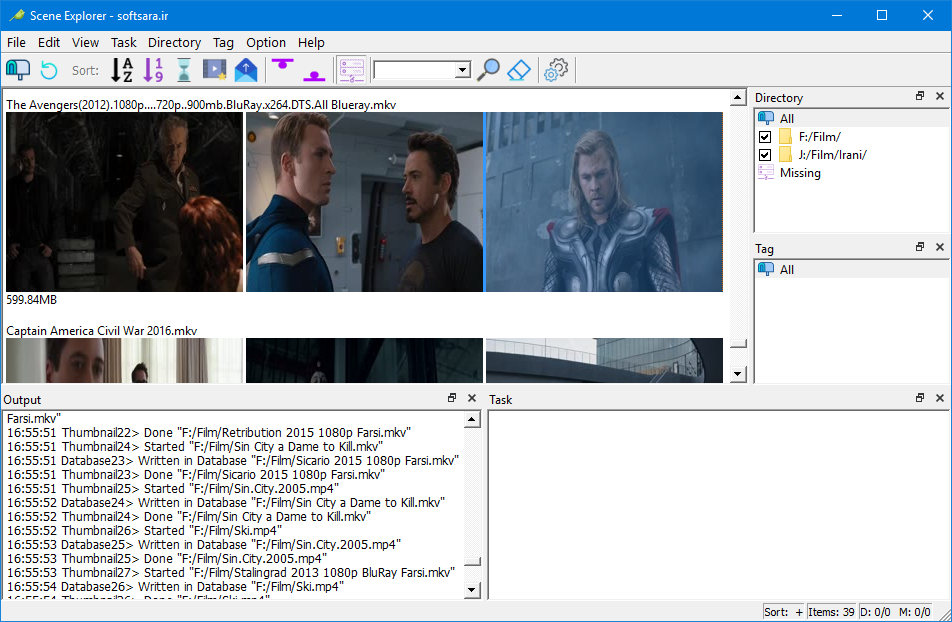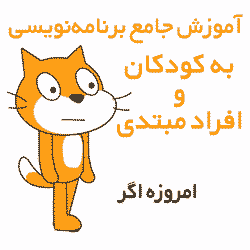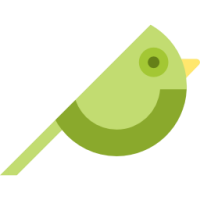
Scene Explorer v1.22.27
جستجو در فیلمها با مشاهده تصاویر بندانگشتی از سکانسهای مختلف
اگر شما از آن دست کاربران هستید که با فایلهای ویدیویی زیاد سروکار دارید، احتمالا با مشکل فراموش کردن نام آنها مواجه شدهاید. به عنوان مثال ممکن است به دنبال یک فیلم خاص در پوشه فیلمهای خود باشید ولی نام فیلم را فراموش کردهاید. از آن بدتر ممکن است نامی که بر روی فایل ویدیویی قرار داده شده، غیر مرتبط با نام فیلم باشد. در این حالت علاوه بر امکاناتی مانند تاریخ حدودی کپی فیلم یا زمان آن، تصویر بندانگشتی که بر روی فیلم نمایش داده میشود نیز میتواند به شما در پیدا کردن فیلم کمک کند.
نرم افزار Scene Explorer
Scene Explorer نرم افزاری مفید و کاربردی برای یافتن فیلمهای مورد نظر در میان حجم انبوهی از فایلهای ویدیویی در بخشهای مختلف هارد دیسک با مشاهده تصاویر بندانگشتی از سکانسهای مختلف آنها است. این نرم افزار رایگان با اسکن پوشههای مورد نظر فایلهای ویدیویی موجود را شناسایی و با نمایش ۳ تصویر بندانگشتی از سکانسهای مختلف هر فیلم، احتمال یافتن فیلم مورد نظر با توجه به تصاویر موجود را افزایش میدهد. البته اگر ۳ تصویر برای شناسایی فیلم مربوطه کافی نیست، میتوانید در بخش تنظیمات تعداد را روی ۵ قرار دهید.
برای استفاده از نرم افزار Scene Explorer کافیست پوشه یا پوشههای حاوی فایلهای ویدیویی خود را به برنامه معرفی کرده و سپس اقدام به اسکن پوشههای موجود کنید تا برنامه تصاویر مربوطه را از فیلمهای موجود استخراج و در اختیار شما قرار دهد. مزیت این نرم افزار این است که تصاویر موجود را در قالب یک پروژه در دیتابیس خود ثبت میکند. به این ترتیب برای جستجوهای آتی نیازی به اسکن مجدد پوشههای مربوطه نیست.
برخی از ویژگیهای نرم افزار Scene Explorer عبارتند از:
- یافتن فیلم مورد نظر با مشاهده تصاویر بندانگشتی از سکانسهای مختلف فیلم
- جستجو و کاوش در چندین پوشه حاوی فایلهای ویدیویی به صورت همزمان
- پشتیبانی از فرمتهای مختلف فایلهای ویدیویی با توجه به کدکهای نصب شده
- امکان انتخاب ۳ یا ۵ تصویر بندانگشتی برای هر فیلم در بخش تنظیمات
- ارائه اطلاعات تکمیلی در مورد هر فیلم مانند نام، رزولوشن، مدت زمان و …
- قابلیت باز کردن فیلمها یا پوشه مربوطه از طریق محیط نرم افزار
- امکان برچسبگذاری بر روی فیلمها به صورت دلخواه
- قابلیت فیلتر کردن سریع فیلمها بر مبنای برچسبها
- نمایش فیلمهای حذف شده با توجه به اطلاعات دیتابیس
- امکان ذخیره و بازیابی دیتابیس بر روی سیستمهای دیگر
- پرتابل و بدون نیاز به نصب
- و …
مراحل دانلود و نصب نرم افزارهای موجود در سافت سرا بسیار ساده
است.
برای دانلود نرم افزار یا ابزار مورد نظر کافیست بر
روی لینک (یا لینکهای) مربوط به آن کلیک کنید تا عملیات دانلود
فایل (ها) انجام شود.
در صورتی که در دانلود فایلها با
مشکلی مواجه شدید، بخش رفع
اشکال/گزارش خرابی لینک را مشاهده کنید.
نرم افزارهای موجود، بسته به حجمشان ممکن است در یک یا چند پارت ارائه شوند. در نرم افزارهایی که دارای چند پارت هستند باید تمام پارتهای موجود را دانلود کنید. البته ممکن است در برخی نرم افزارها احتیاج به دانلود تمام لینکها نباشد. مثلا اگر سیستم شما 64 بیتی است و نرم افزاری دارای دو ویرایش 32 و 64 بیت است، کافیست تنها پارتهای مربوط به ویرایش 64 بیتی را دانلود کنید. همچنین برخی نرم افزارها دارای اضافات و پلاگینهایی هستند که دانلود آنها نیز اختیاری است.
پس از دانلود یک نرم افزار، کافیست محتویات آن را توسط نرم
افزار WinRAR یا یک فشرده سازی دیگر که از فرمت RAR پشتیبانی می
کند، بر روی سیستم خود استخراج کنید. برای این منظور بر روی
اولین پارت کلیک راست و گزینه ی Extract Here را انتخاب کنید، در
این صورت تمام پارتهای موجود به صورت یکپارچه بر روی سیستم شما
استخراج می شوند.
در انتهای نام پارت اول نرم افزارهایی که
در چند پارت فشرده شده اند عبارت part1 یا part01 قرار دارد.
در صورتی که نرم افزاری تنها یک پارت دارد نیز به همین ترتیب بر
روی آن راست کلیک و گزینه ی Extract Here را انتخاب کنید.
فایلهای دانلود شده از سافت سرا دارای هیچ فایل اضافی یا
تبلیغاتی خاصی نیستند، از اینرو برای استخراج فایل دانلود شده،
با خیال آسوده بر روی فایل مورد نظر کلیک راست و گزینه ی Extract
Here را انتخاب کنید.
در این صورت نرم افزار و فایلهای
مربوط به آن (مانند سریال، راهنما و ...) در پوشه ای به صورت
مرتب استخراج خواهند شد.
فایلهای دانلود شده از سافت سرا برای استخراج نیازمند پسوورد می
باشند. پسوورد تمام فایلهای دانلود شده از سافت سرا softsara.ir
است.
بروز پیغام خطا پس از درج پسوورد (یا در طول استخراج
فایلها) دلایل مختلفی می تواند داشته باشد.
اگر پسوورد را
کپی (Copy & Paste) می کنید، به احتمال زیاد این مشکل وجود
خواهد داشت. زیرا معمولا هنگام کپی پسوورد از سایت یک کارکتر
فاصله در ابتدا یا انتهای آن ایجاد می شود. در صورتی که پسوورد
را تایپ می کنید، به کوچک بودن حروف و انگلیسی بودن صفحه کلید
توجه کنید.
برای اطلاعات بیشتر اینجا کلیک کنید.